windows11如何查看显卡类型 win11系统查看显卡信息的方法
更新时间:2024-02-22 14:16:00作者:qiaoyun
显卡是电脑中很重要的一个部件,决定着电脑的显示效果,不同显卡类型的性能也会有所不同,近日有不少windows11系统用户比较好奇想要查看一下自己电脑中的显卡类型,但是不知道要从何下手,带着这个问题,本教程这就给大家详细介绍一下win11系统查看显卡信息的方法。
方法如下:
1、右键点击我的电脑,选择属性。下滑,找到设备管理器。
2、可以右键点击开始菜单,选择设备管理器。
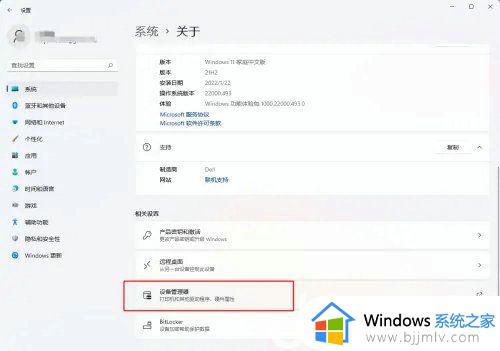
3、也可以右键开始菜单,选择设备管理器。
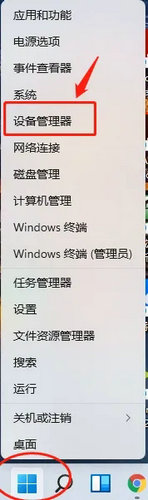
4、在设备管理器底部点开显示适配器下拉菜单,可以看到显卡型号。
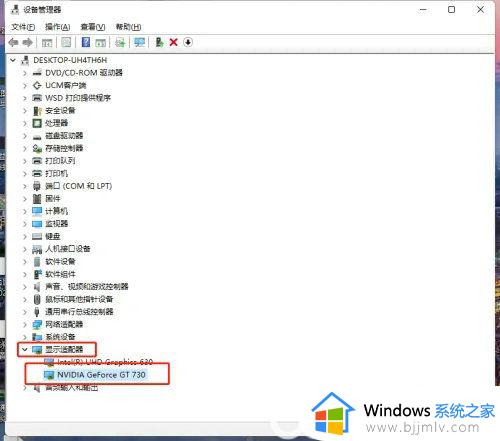
5、选中显卡型号,右键点击属性,可以看到显卡的属性页面。
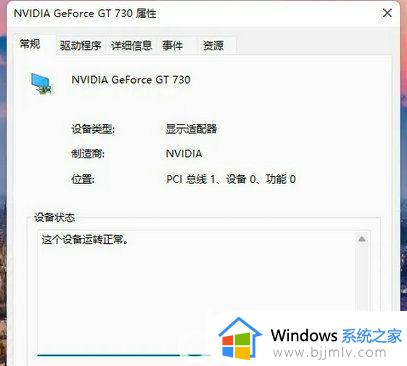
上述给大家介绍的就是windows11查看显卡类型的详细方法,大家如果有需要的话,可以参考上面的方法步骤来进行查看,希望帮助到大家。
windows11如何查看显卡类型 win11系统查看显卡信息的方法相关教程
- win11怎么看电脑的显卡型号 win11系统如何查看显卡信息
- win11电脑配置怎么看显卡信息 win11如何查看电脑显卡信息
- win11电脑显卡配置怎么看 win11怎么查看电脑显卡配置信息
- win11如何查看电脑显卡配置 win11查看电脑显卡配置参数方法
- windows11怎么看自己的显卡 windows11查看自己显卡方法
- win11怎样查看显卡 win11电脑显卡如何查看
- 显卡温度怎么看win11 win11查看显卡温度多少的方法
- win11电脑怎么查看显卡配置 win11电脑看显卡配置的方法
- win11查看系统配置信息详细步骤 win11怎么看电脑配置信息
- windows11显卡驱动在哪 windows11如何查看显卡驱动
- win11恢复出厂设置的教程 怎么把电脑恢复出厂设置win11
- win11控制面板打开方法 win11控制面板在哪里打开
- win11开机无法登录到你的账户怎么办 win11开机无法登录账号修复方案
- win11开机怎么跳过联网设置 如何跳过win11开机联网步骤
- 怎么把win11右键改成win10 win11右键菜单改回win10的步骤
- 怎么把win11任务栏变透明 win11系统底部任务栏透明设置方法
win11系统教程推荐
- 1 怎么把win11任务栏变透明 win11系统底部任务栏透明设置方法
- 2 win11开机时间不准怎么办 win11开机时间总是不对如何解决
- 3 windows 11如何关机 win11关机教程
- 4 win11更换字体样式设置方法 win11怎么更改字体样式
- 5 win11服务器管理器怎么打开 win11如何打开服务器管理器
- 6 0x00000040共享打印机win11怎么办 win11共享打印机错误0x00000040如何处理
- 7 win11桌面假死鼠标能动怎么办 win11桌面假死无响应鼠标能动怎么解决
- 8 win11录屏按钮是灰色的怎么办 win11录屏功能开始录制灰色解决方法
- 9 华硕电脑怎么分盘win11 win11华硕电脑分盘教程
- 10 win11开机任务栏卡死怎么办 win11开机任务栏卡住处理方法
win11系统推荐
- 1 番茄花园ghost win11 64位标准专业版下载v2024.07
- 2 深度技术ghost win11 64位中文免激活版下载v2024.06
- 3 深度技术ghost win11 64位稳定专业版下载v2024.06
- 4 番茄花园ghost win11 64位正式免激活版下载v2024.05
- 5 技术员联盟ghost win11 64位中文正式版下载v2024.05
- 6 系统之家ghost win11 64位最新家庭版下载v2024.04
- 7 ghost windows11 64位专业版原版下载v2024.04
- 8 惠普笔记本电脑ghost win11 64位专业永久激活版下载v2024.04
- 9 技术员联盟ghost win11 64位官方纯净版下载v2024.03
- 10 萝卜家园ghost win11 64位官方正式版下载v2024.03